在安装python后会自动安装一个IDLE。它是一个python shell(可以在打开的IDLE窗口的标题栏上看到),程序开发人员可以利用python shell 于python交互。下面将详细介绍如何使用IDLE开发python程序。
ps:shell的意思就是“外壳”,基本上来说就是一个通过键入文本与程序交互的途径。也可以理解为windows里面的那个黑色的命令行界面
1.打开IDLE并编写代码
单击windows7 系统的开始菜单,然后依次选择“所有程序”→“python 3.8”→“IDLE(python 3.8 64-bit)”菜单项,即可打开IDLE窗口
windows8 以上的系统点击左下角的win图标 在开始页面点击↓图标进入应用找到“IDLE(python 3.8 64-bit)”即可打开IDLE窗口,窗口如下图
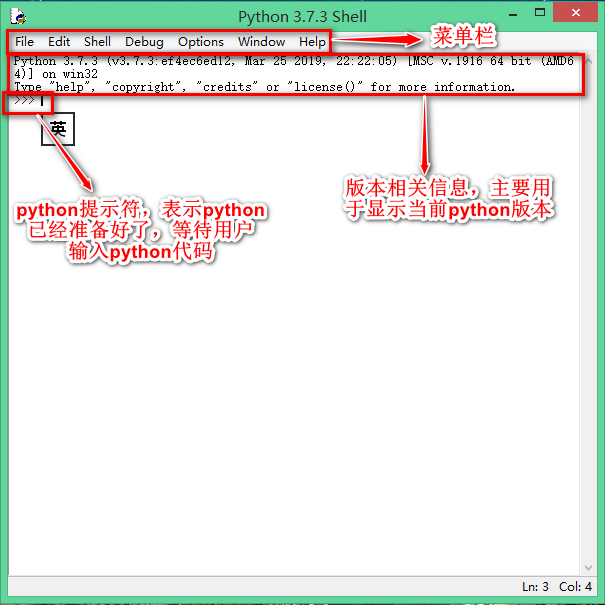
这个和命令行模式下其实是一样的,不信你们可以尝试在“>>>”后面输入print('hello word')
现在我们已经学会用IDLE输出简单的语句,但实际开发时,通常不能只包含一行代码,当需要编写多行代码时,可以单独创建一个文件保存这些代码,在全部编写完成后一起执行。具体方法如下:
(1)在IDLE主窗口的菜单栏上,选择“File"→”New File“菜单项,将打开一个新窗口,在该窗口中,可以直接编写python代码。在输入一行代码后再按下回车键,将自动换到下一行,等待继续输出
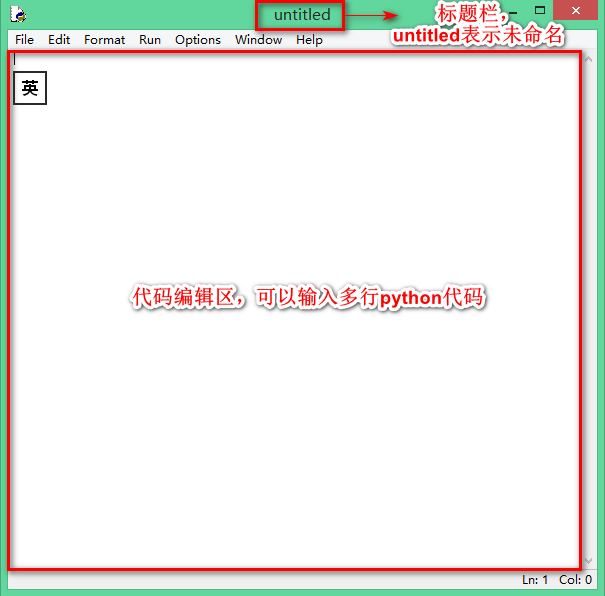
(2)在代码区中,编写多行代码。例如,输出一首大家都知道的《静夜思》。代码如下:
1 print(' '*2+'静夜思')2 print(' '*3+'---李白\n')3 print('床前明月光,')4 print('疑是地上霜。')5 print('举头望明月,')6 print('低头思故乡。')
编写代码后的python文件窗口如图:
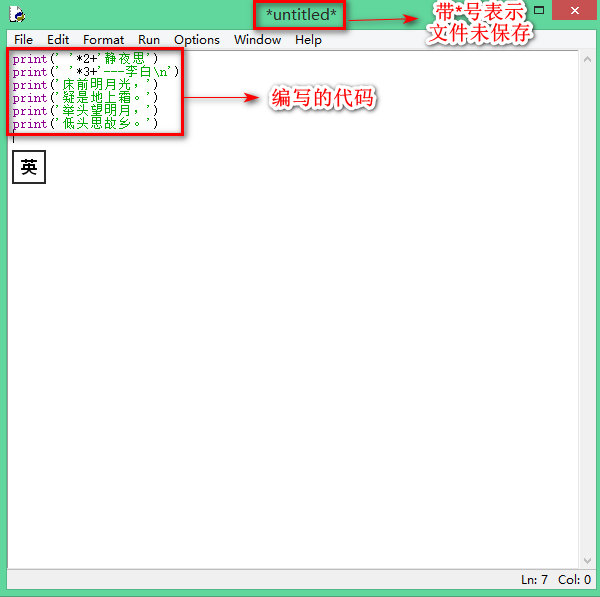
(3)按下快捷键Ctrl+s 保存文件,这里将文件名称设置为demo.py。其中.py是python文件的扩展名。
(4)在菜单栏中选择”Run“→”Run Module“菜单项(也可以直接按F5快捷键直接运行)运行程序如图所示
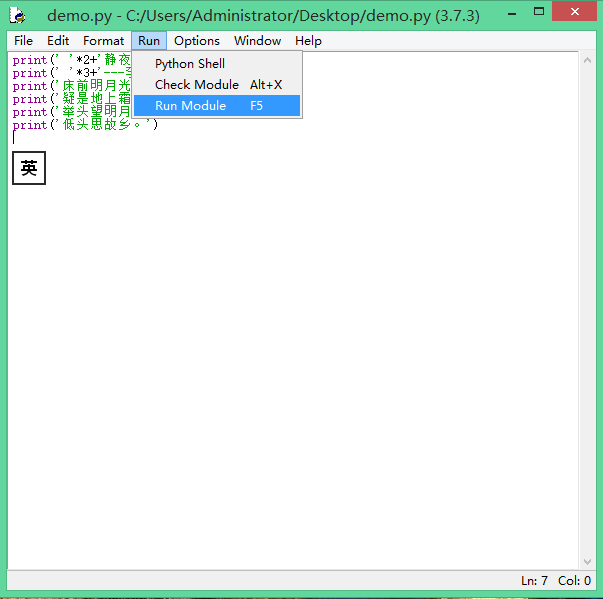
运行程序后,将打开python shell 窗口显示运行结果,运行结果如下图所示:
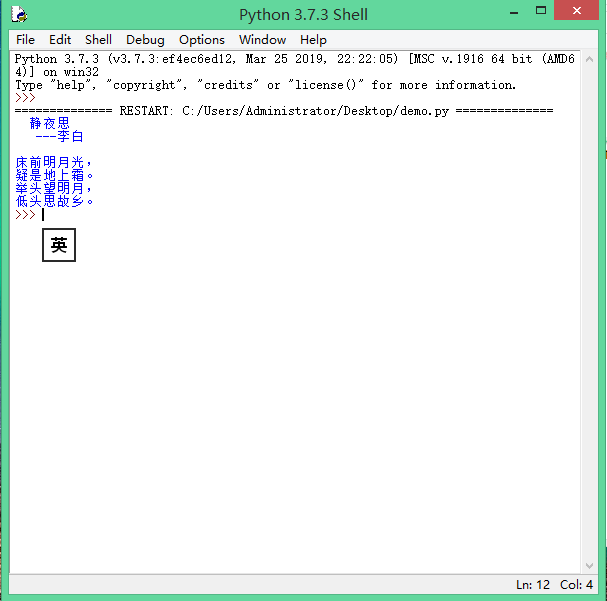
到这已经学会了使用IDLE简单使用方法
最后附上IDLE中常用的快捷键
后退 Ctrl+Z
重做 Ctrl+Shift+Z
加缩进 Ctrl+]
减缩进 Ctrl+[
加注释 Alt+3
去注释 Alt+4
上一条命令 Alt+P
下一条命令 Alt+N




















 5632
5632











 被折叠的 条评论
为什么被折叠?
被折叠的 条评论
为什么被折叠?








